本頁展示多個 Key Visualizer 熱視圖模式範例,這些模式可協助您排解特定效能問題。
Key Visualizer 顯示的部分問題與主鍵定義有關。由於主鍵不可變更,最好在設計或概念驗證階段發現這些問題。
其他問題可能與執行個體的節點分配有關。您可能需要佈建額外容量,無論是整體容量,還是特定時段的容量。如要變更與執行個體相關聯的節點數量,請參閱「變更節點數量」。
閱讀本頁之前,請先熟悉 Key Visualizer 總覽一文內容。
均勻分布讀取與寫入
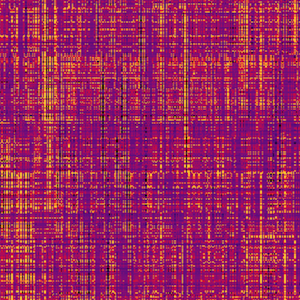
如果熱視圖顯示暗色與亮色交織的粒狀混合,則代表讀取與寫入作業均勻地分布在整個資料庫當中。這個熱視圖代表 Spanner 的使用模式符合效益,因此您不需要採取任何動作。
您自己的熱視圖可能不會像這樣均勻分布,但仍可說明結構定義和工作負載是否正常。在資源充足的設定中,預期會出現一些熱點。
單調遞增的鍵
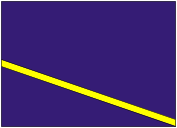
如果熱視圖顯示單一亮色對角線,或是頂端平坦的三角形,可能表示資料庫使用連續鍵。在 Spanner 中,連續鍵是反模式;請參閱「結構定義設計最佳做法」頁面,瞭解連續鍵為何會導致熱點。
持續熱門的索引鍵範圍
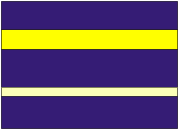
如果熱視圖顯示以深色分隔的亮色水平色帶,表示特定資料列範圍長期以來持續受到大量存取。
如要解決這個問題,請考慮變更結構定義設計或應用程式,讓高使用率或極大型資料列中的資料分散在多個資料列中。
單一熱門資料表
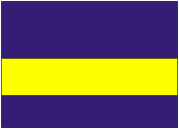
如果熱視圖在單一資料表中顯示亮色色帶,表示該資料表在一段時間內遭到大量存取。
這個模式本身不一定有問題,如果看到這種模式,且同時發生效能問題,很可能是運算容量不足。請考量以下事項:
您的應用程式可能要求完整資料表掃描,這會在 Key Visualizer 中顯示為整個資料表的亮帶。請改為使用限制較多的查詢,或針對索引進行查詢,以減少掃描的資料列數量。
隨時間變動的讀取和寫入作業
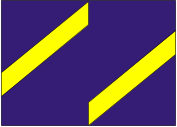
熱視圖顯示多條亮色斜線 (上升或下降),通常表示在短時間內循序讀取或寫入資料列。
如果這些線條對應讀取活動 (例如匯出表格),則不需要採取任何行動。如果在這些讀取作業期間遇到效能問題,建議您在這些時間段增加執行個體的節點數量。您可以在週期之間減少節點數量。
如果這些線條對應寫入活動,且您遇到效能問題,建議將工作負載改為隨機寫入,而非循序寫入。
流量突然增加
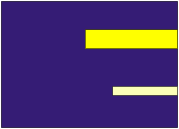
熱視圖顯示亮色水平帶,出現在熱視圖的中間位置,表示資料庫的使用模式突然發生變化。可能是異常查詢,或是特定資料列的活動量突然暴增。
注意事項
在某些情況下,Key Visualizer 可能無法完整呈現效能和資源用量。
| 情境 | 熱視圖顯示的內容 |
|---|---|
| 一個大型資料表和幾個小型資料表 | 與較小的資料表相比,Key Visualizer 會在大型資料表中選取更多列範圍。因此,熱視圖上可能只會顯示一列範圍的小表格。只要表格數量少於 1,000 個,就會有代表每個表格的列範圍。如果小型資料表中的某個或一小段範圍內的鍵值很熱門,使用者可能只知道這個資料表很熱門,但無法得知更多資訊。 |
| 大量資料表 / 索引 :例如,無論大小,資料庫中都有數百或上千個資料表。 |
Key Visualizer 最多會選取 1,000 個列範圍。如果資料表和索引數量眾多,熱度圖上可能只會顯示其中部分資料的零或一筆資料點。因此,如果系統略過或下取樣熱點資料表,熱點可能會遺失。 |
| 快速變更按鍵 | 主要空間的快速變化會導致列範圍頻繁變更。如果因插入新鍵而必須分割先前的資料列範圍,或是因刪除鍵而合併多個資料列範圍,系統會估算指標 (例如分割/合併)。指標值經過複合式近似計算後,準確度可能會降低。此外,在鍵空間變更後,系統會延遲更新資料列範圍,因此在更新資料列範圍前,可能會導致細微程度降低。 |
後續步驟
- 瞭解如何開始使用 Key Visualizer。
- 瞭解如何深入探索熱視圖。
- 瞭解熱視圖中可以查看的指標。

